Πίνακας περιεχομένων
Το μέγεθος της σελίδας είναι το πιο θεμελιώδες στοιχείο σχεδιασμού σε κάθε έγγραφο του InDesign, αφού δεν μπορείτε να φτιάξετε τίποτα άλλο χωρίς σελίδα!
Μπορείτε πάντα να ορίζετε το μέγεθος σελίδας κατά τη διαδικασία δημιουργίας νέου εγγράφου, αλλά μερικές φορές η σύντομη περιγραφή του έργου μπορεί να αλλάξει αφού έχει ήδη ξεκινήσει η διαδικασία σχεδιασμού και θα χρειαστεί να αλλάξετε το μέγεθος της σελίδας σας. Για ορισμένα έργα, μπορεί ακόμη και να θέλετε πολλαπλά διαφορετικά μεγέθη σελίδων στο ίδιο έγγραφο.
Ας δούμε πώς μπορείτε να τα καταφέρετε όλα αυτά!
Μέθοδος 1: Ο γρήγορος οδηγός για την αλλαγή μεγέθους σελίδας
Αν μόλις δημιουργήσατε ένα νέο έγγραφο και χρησιμοποιήσατε κατά λάθος λάθος το λάθος μέγεθος σελίδας, είναι εξαιρετικά απλό να το αλλάξετε. Αυτή η μέθοδος θα αλλάξει το μέγεθος κάθε σελίδας στο έγγραφό σας InDesign.
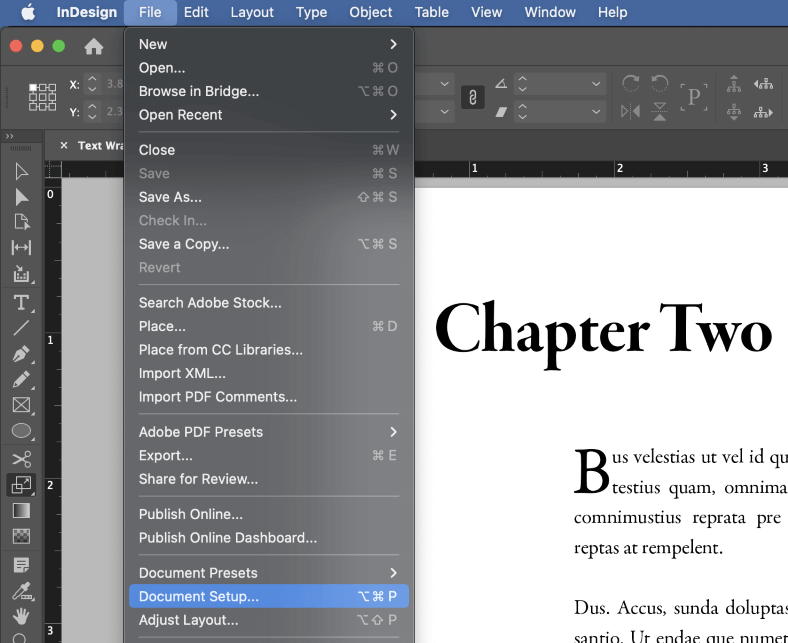
Ανοίξτε το Αρχείο και κάντε κλικ στο κουμπί Ρύθμιση εγγράφου Μπορείτε επίσης να χρησιμοποιήσετε τη συντόμευση πληκτρολογίου Εντολή + Επιλογή + P (χρήση Ctrl + Alt + P αν χρησιμοποιείτε το InDesign σε υπολογιστή).
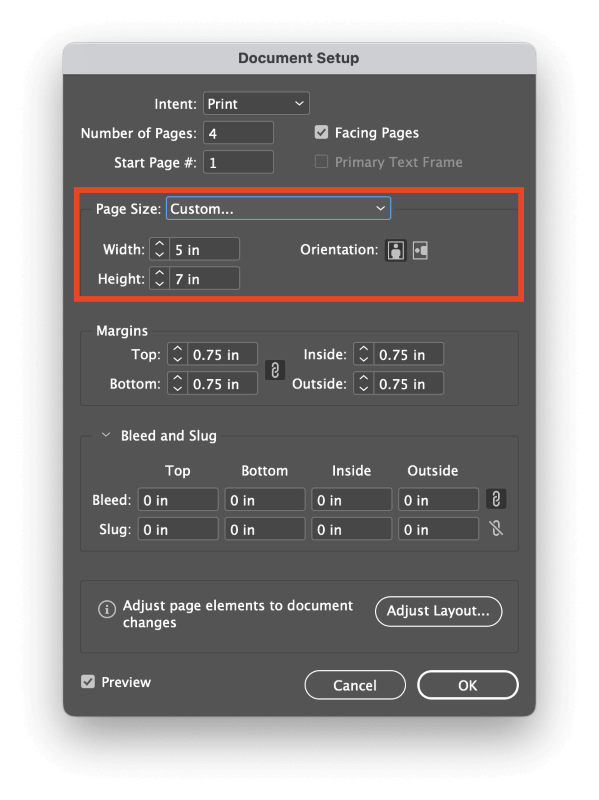
Το InDesign θα ανοίξει το Ρύθμιση εγγράφου παράθυρο διαλόγου και μπορείτε να εισάγετε νέες διαστάσεις σελίδας στο παράθυρο Πλάτος και Ύψος πεδία. Μπορείτε επίσης να επιλέξετε από μια σειρά προκαθορισμένων μεγεθών σελίδας ή να αλλάξετε τον προσανατολισμό της σελίδας, εάν είναι απαραίτητο.
Κάντε κλικ στο OK και το InDesign θα προσαρμόσει το μέγεθος κάθε σελίδας στο έγγραφό σας.
Μέθοδος 2: Αλλαγή μεγέθους σελίδων χρησιμοποιώντας τον πίνακα σελίδων
Αυτή η μέθοδος σας επιτρέπει να αλλάξετε το μέγεθος της σελίδας για μια μεμονωμένη σελίδα ή μια ομάδα σελίδων, Οι σύνθετες διαδικασίες εκτύπωσης απαιτούν μερικές φορές μοναδικές δομές σελίδων, ενώ τα δυναμικά έργα που βασίζονται στην οθόνη μπορούν επίσης να επωφεληθούν από πιο ελεύθερες δομές σε σχέση με τα περισσότερα τυπικά επιχειρηματικά έγγραφα.
Πρώτον, βεβαιωθείτε ότι το Σελίδες είναι ορατός στο χώρο εργασίας σας ανοίγοντας το παράθυρο Παράθυρο και κάνοντας κλικ στο Σελίδες Μπορείτε επίσης να χρησιμοποιήσετε τη συντόμευση πληκτρολογίου Εντολή + F12 (απλά πατήστε F12 από μόνη της, αν είστε σε υπολογιστή) για να εστιάσετε τον πίνακα.
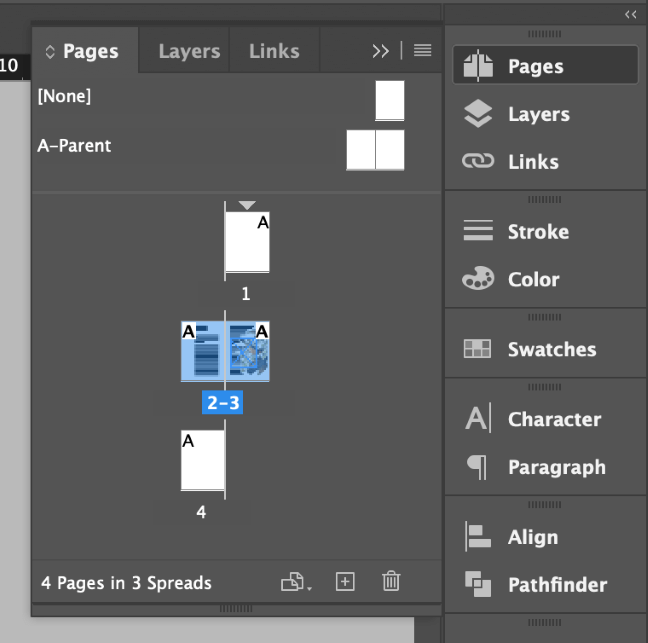
Το Σελίδες εμφανίζει - το μαντέψατε - κάθε σελίδα στο έγγραφό σας, καθώς και όλα τα πρότυπα γονικών σελίδων που χρησιμοποιούνται στο έγγραφο.
Επιλέξτε τη σελίδα που θέλετε να προσαρμόσετε κάνοντας κλικ στην κατάλληλη μικρογραφία ή μπορείτε να επιλέξετε πολλές σελίδες κρατώντας πατημένο το πλήκτρο Εντολή / Ctrl και κάνοντας κλικ σε πρόσθετες μικρογραφίες. Μπορείτε επίσης να κρατήσετε πατημένο το πλήκτρο Εναλλαγή για να επιλέξετε ένα εύρος διαδοχικών σελίδων.

Στη συνέχεια, κάντε κλικ στο Επεξεργασία μεγέθους σελίδας στο κάτω μέρος του πίνακα Σελίδες (επισημαίνεται παραπάνω) και επιλέξτε ένα από τα προκαθορισμένα μεγέθη σελίδας ή επιλέξτε το κουμπί Προσαρμοσμένο και εισαγάγετε τις προσαρμοσμένες διαστάσεις της σελίδας.
Μέθοδος 3: Αλλαγή μεγέθους σελίδας με μια υπάρχουσα διάταξη
Η διαδικασία είναι λίγο πιο περίπλοκη αν χρειαστεί να αλλάξετε το μέγεθος της σελίδας αφού έχετε ήδη αρχίσει να εργάζεστε στη διάταξή σας. Μπορείτε απλώς να ακολουθήσετε μία από τις μεθόδους που αναφέρονται παραπάνω και στη συνέχεια να επανατοποθετήσετε όλα τα στοιχεία της διάταξής σας με το χέρι, αλλά αυτό μπορεί να πάρει πολύ χρόνο και υπάρχει άλλος τρόπος για να το κάνετε: χρησιμοποιήστε την εντολή Ρύθμιση διάταξης .
Ανοίξτε το Αρχείο και κάντε κλικ στο κουμπί Ρύθμιση διάταξης Αν προτιμάτε να χρησιμοποιείτε συντομεύσεις πληκτρολογίου, πατήστε Επιλογή + Εναλλαγή + P (χρήση Alt + Εναλλαγή + P αν είστε σε υπολογιστή). Το InDesign θα ανοίξει το Ρύθμιση διάταξης παράθυρο διαλόγου, το οποίο είναι παρόμοιο με το παράθυρο Ρύθμιση εγγράφου, αλλά με μερικές επιπλέον επιλογές, όπως μπορείτε να δείτε παρακάτω.
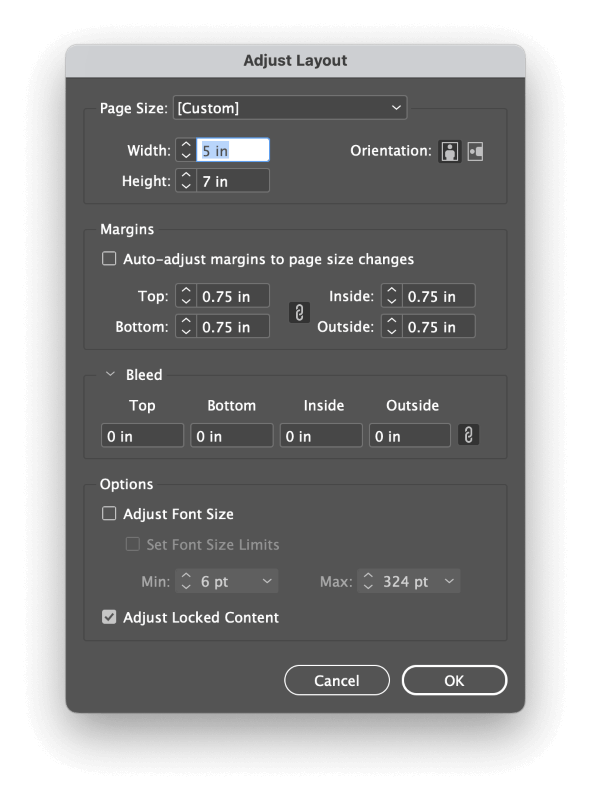
Για να προσαρμόσετε το μέγεθος κάθε σελίδας του εγγράφου, εισαγάγετε τις νέες διαστάσεις της σελίδας στα πεδία Πλάτος και Ύψος.
Εάν ήσασταν ευχαριστημένοι με την αρχική αναλογία περιθωρίου προς σελίδα στο έγγραφό σας, μπορείτε να επιλέξετε το πλαίσιο με την ένδειξη Αυτόματη προσαρμογή των περιθωρίων στις αλλαγές του μεγέθους της σελίδας, και τα περιθώρια θα κλιμακωθούν αναλογικά με το νέο μέγεθος της σελίδας σας.
Προαιρετικά, μπορείτε επίσης να προσαρμόσετε δυναμικά το μέγεθος της γραμματοσειράς των πλαισίων κειμένου σας και να επιλέξετε αν τα κλειδωμένα αντικείμενα θα κλιμακωθούν μαζί με τα υπόλοιπα περιεχόμενα του εγγράφου σας.
Μόλις είστε ικανοποιημένοι με τις ρυθμίσεις σας, κάντε κλικ στο κουμπί OK Οι σελίδες σας θα αλλάξουν το μέγεθος και τα περιεχόμενα της σελίδας θα κλιμακωθούν αναλογικά ώστε να προσαρμοστούν στη νέα διάταξη - αν και σας προειδοποιώ, αυτό μπορεί να έχει απροσδόκητα αποτελέσματα!
Μέθοδος 4: Χρήση του εργαλείου σελίδας για αλλαγή μεγέθους σελίδας
Το Εργαλείο σελίδας σας επιτρέπει επίσης να αλλάξετε το μέγεθος της σελίδας σας στο InDesign, αν και έχει και αυτή ελαφρώς διαφορετικές επιλογές από τις άλλες μεθόδους.
Είναι εύκολο στη χρήση αν εργάζεστε με ένα κενό έγγραφο, αλλά προσφέρει επίσης εξειδικευμένες επιλογές για την αναδιαμόρφωση της υφιστάμενης διάταξης του σχεδίου σας κατά τη διαδικασία αλλαγής μεγέθους, πέρα και πάνω από ό,τι μπορείτε να κάνετε με τη λειτουργία Ρύθμιση διάταξης εντολή.
Ξεκινήστε επιλέγοντας τη σελίδα (ή τις σελίδες) που θέλετε να αλλάξετε στο παράθυρο Σελίδες πίνακα, στη συνέχεια μεταβείτε στο Εργαλείο σελίδας χρησιμοποιώντας το Εργαλεία ή τη συντόμευση πληκτρολογίου Εναλλαγή + P. Μόλις το εργαλείο είναι ενεργό, θα δείτε το Εργαλείο σελίδας επιλογές που εμφανίζονται στο Έλεγχος στο επάνω μέρος του κύριου παραθύρου του εγγράφου.
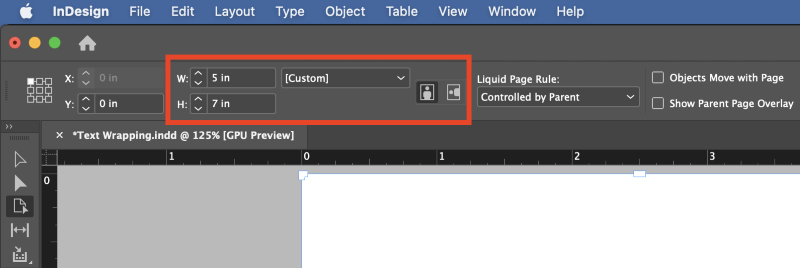
Αν απλά αλλάζετε το μέγεθος της σελίδας σε ένα κενό έγγραφο, μπορείτε απλά να εισαγάγετε τις νέες διαστάσεις της σελίδας στο πεδίο W και H (Πλάτος και Ύψος), αλλά αν έχετε ήδη δημιουργήσει μια διάταξη, θα πρέπει να εξετάσετε τις υπόλοιπες διαθέσιμες επιλογές.
Το Κανόνας υγρής σελίδας σας επιτρέπει να επιλέξετε τον τρόπο με τον οποίο τα στοιχεία του σχεδιασμού σας θα επαναδιατυπώνονται στις σελίδες με νέο μέγεθος.
Μπορείτε να επιλέξετε Κλίμακα , αν και αυτό θα παράγει αποτελέσματα που είναι αρκετά παρόμοια με τη μέθοδο Adjust Layout που περιγράφηκε προηγουμένως. Επανακεντρώστε το , Αντικειμενοστραφής , και Ρυθμίσεις βάσει πλέγματος παρέχουν πιο προσαρμόσιμα αποτελέσματα.
Προκειμένου να έχετε μια αίσθηση του πώς αυτές οι ρυθμίσεις θα επηρεάσουν το έγγραφό σας, το Εργαλείο σελίδας σας επιτρέπει επίσης να εργάζεστε μαζί τους πιο διαισθητικά, αλλάζοντας απευθείας το μέγεθος των σελίδων στο κύριο παράθυρο του εγγράφου.
Κάντε τις επιλογές σας στο Έλεγχος και, στη συνέχεια, κάντε κλικ και σύρετε μία από τις λαβές γύρω από τις άκρες του εγγράφου σας για να δείτε πώς τα στοιχεία της σελίδας θα ανακυκλωθούν στο νέο μέγεθος της σελίδας.
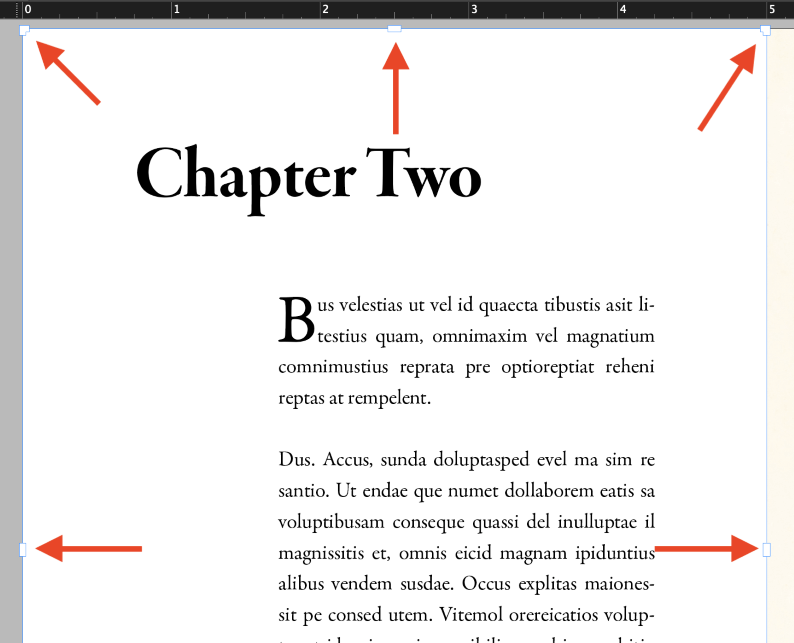
Θα παρατηρήσετε αμέσως ότι η μόνιμη αλλαγή μεγέθους των σελίδων με το Εργαλείο σελίδας αυτός ο τρόπος φαίνεται αδύνατος, επειδή η σελίδα επιστρέφει αυτόματα στο αρχικό της μέγεθος μόλις αφήσετε το κουμπί του ποντικιού.
Φαίνεται περίεργο, αλλά στην πραγματικότητα είναι σκόπιμο! Σας επιτρέπει να πειραματιστείτε γρήγορα με διαφορετικές επιλογές μεγέθους σελίδας οπτικά χωρίς να χρειάζεται να μπλέκεστε με τις εντολές Undo/Redo.
Για να πραγματοποιήσετε μόνιμες αλλαγές στο μέγεθος της σελίδας σας χρησιμοποιώντας το Εργαλείο σελίδας, κρατήστε πατημένο το πλήκτρο Option / Alt καθώς κάνετε κλικ και σύρετε για να αλλάξετε το μέγεθος της σελίδας στο κύριο παράθυρο εγγράφου. Ωστόσο, στις περισσότερες περιπτώσεις, είναι προτιμότερο να εισάγετε μια ακριβή τιμή στο πεδίο Πλάτος και Ύψος πεδία απευθείας στο Έλεγχος πάνελ για την αποφυγή λαθών.
Εάν ορίσετε το Κανόνας υγρής σελίδας στο Αντικειμενοστραφής , μπορείτε επίσης να χρησιμοποιήσετε το Εργαλείο σελίδας να επιλέγετε μεμονωμένα στοιχεία στις σελίδες σας (όπως εικόνες και πλαίσια κειμένου) και να παρέχετε προσαρμοσμένους κανόνες για την απόσταση και το μέγεθος κατά τη διαδικασία της αναδιατύπωσης.
Ο σχεδιασμός μιας πλήρως ευέλικτης διάταξης είναι μια πολύπλοκη εργασία που δεν εμπίπτει στο πεδίο εφαρμογής αυτού του σεμιναρίου, καθώς αξίζει ένα δικό της ειδικό σεμινάριο.
Μια τελευταία λέξη
Αυτό καλύπτει όλα όσα πρέπει να γνωρίζετε για το πώς να αλλάζετε το μέγεθος της σελίδας στο InDesign! Στην πορεία, πιθανώς να ανακαλύψατε μια εντελώς νέα περιοχή προς εξερεύνηση που δεν γνωρίζατε ότι υπήρχε: τις ευέλικτες διατάξεις.
Οι ευέλικτες διατάξεις δεν είναι απαραίτητες για κάθε έγγραφο, αλλά σίγουρα αξίζει να τις μάθετε για χρήση σε πιο εξειδικευμένα σχέδια. Εν τω μεταξύ, εξασκηθείτε στις μεθόδους που μάθατε εδώ κατά τη διάρκεια του επόμενου έργου σας στο InDesign - και καλή αλλαγή μεγέθους!

